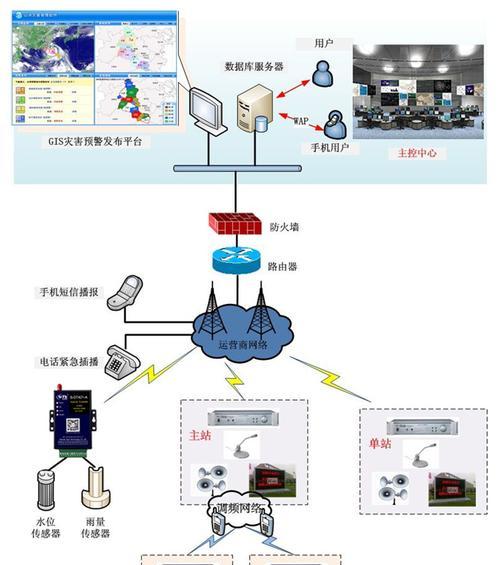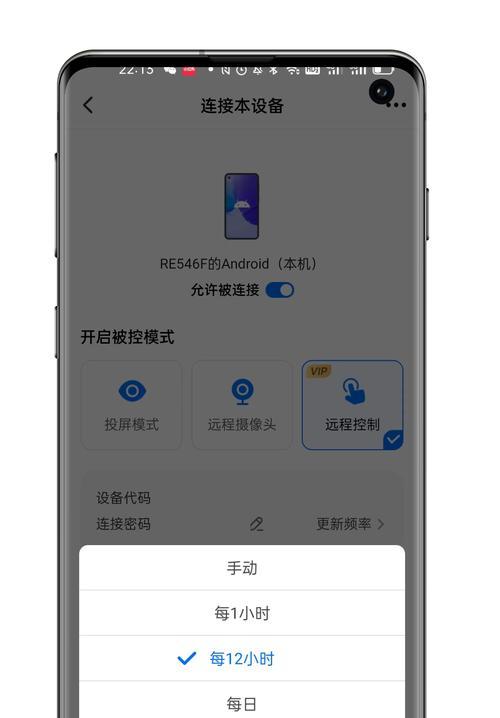平板如何远程控制电脑并实现全屏播放?需要哪些设置?
- 电脑攻略
- 2025-04-13
- 16
在移动设备和PC之间的互动变得越来越频繁的今天,远程控制电脑并进行全屏播放已经成为许多用户的需求。无论是为了工作演示还是家庭娱乐,平板电脑远程控制电脑并实现全屏播放的功能,能够提供极大的便利。这个过程需要哪些设置呢?本文将为您提供详细的步骤和技巧,帮助您轻松实现这一目标。
一、准备工作与必备条件
在开始之前,需要确保您的平板与电脑都满足远程控制的基本条件:
1.平板与电脑都需连接到互联网,并保持网络稳定。
2.平板和电脑上应安装远程控制软件,如TeamViewer、AnyDesk等。
3.确保电脑上已设置好远程访问权限,并记下电脑的IP地址和访问密码。
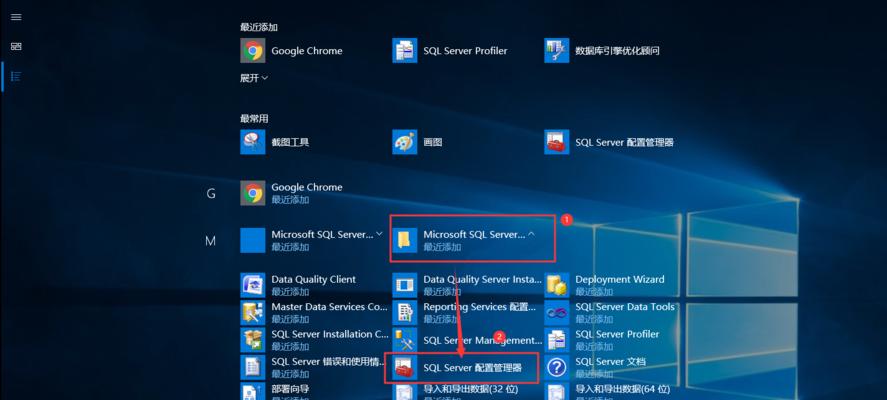
二、电脑端的设置
电脑端的配置是远程控制的基础,以下是详细的设置步骤:
1.安装远程控制软件:在您的电脑上下载并安装远程控制软件,如TeamViewer或AnyDesk。选择适合您操作系统的版本,并按照安装向导进行安装。
2.配置远程访问权限:安装完毕后,打开软件进行设置。根据提示允许远程连接,并设置访问密码,以保证安全。
3.获取电脑识别码:在软件主界面找到识别码(ID)和访问密码,这个信息将用于平板端远程连接。
4.开启全屏播放设置:如果您希望远程时能全屏播放,通常在远程控制软件中找到“全屏”或“演示模式”的选项并启用。
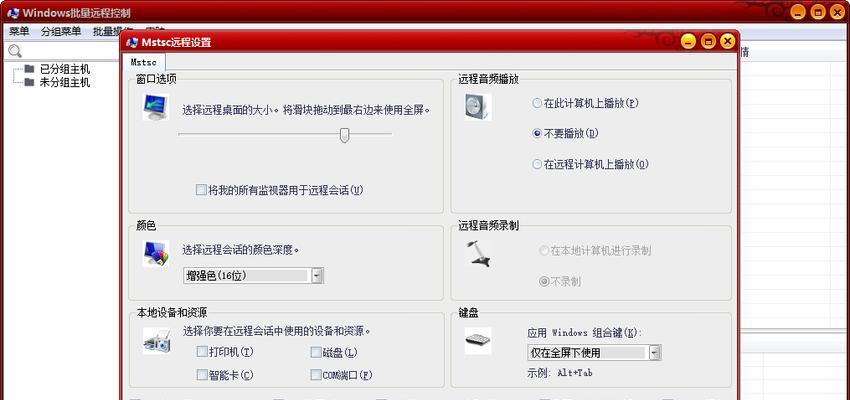
三、平板端的设置与操作
平板端的设置简单易行,具体步骤如下:
1.安装相同的远程控制软件:在平板上安装与电脑端相同版本的远程控制软件。
2.输入电脑的识别码和密码:打开平板上的远程控制软件,输入之前准备好的电脑识别码和密码。
3.连接电脑:连接成功后,您可以在平板上看到电脑的桌面,并可以像操作自己的电脑一样进行远程控制。
4.使用全屏播放功能:在远程控制时,通常可以在软件界面上找到全屏按钮,点击即可实现全屏播放。
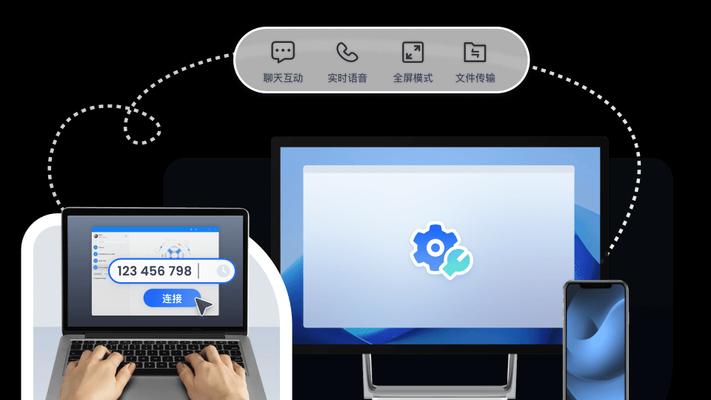
四、注意事项与常见问题解决
远程控制过程中可能会遇到的问题及解决方案:
1.连接失败:检查网络连接是否稳定,确保平板与电脑都连接到同一网络;确认远程控制软件是否在同一版本,不同版本可能会造成兼容性问题。
2.图像延迟:检查网络速度是否满足远程控制的要求,通常至少需要2Mbps的上行带宽。
3.全屏播放问题:确保电脑端远程控制软件已开启全屏或演示模式功能,并检查是否有软件冲突。
五、背景信息与实用技巧
远程控制技术原理:远程控制技术允许用户通过网络连接,远程操作另一台电脑。这通常通过特殊的软件实现,软件会将屏幕图像实时传输到远程设备,并将远程设备上的输入动作发送回电脑。
选择合适的远程控制软件:市场上有多种远程控制软件可供选择,选择时应考虑软件的兼容性、稳定性、速度以及是否免费等因素。
提升远程控制体验:为提升远程控制的体验,可以在电脑端配置高质量的图形显示设置,并在平板端使用稳定的网络连接。
通过以上步骤,您可以轻松地使用平板远程控制电脑,并实现全屏播放功能。在此过程中,我们强调了网络稳定性、软件兼容性的重要性,并提供了一些实用的技巧和背景知识。希望您能在实践中掌握这一技术,并享受到它带来的便利。
版权声明:本文内容由互联网用户自发贡献,该文观点仅代表作者本人。本站仅提供信息存储空间服务,不拥有所有权,不承担相关法律责任。如发现本站有涉嫌抄袭侵权/违法违规的内容, 请发送邮件至 3561739510@qq.com 举报,一经查实,本站将立刻删除。!
本文链接:https://www.abylw.com/article-9035-1.html